首先检查相册应用的存储权限是否开启,然后清除应用缓存并重启手机;若问题仍存在,需查看存储空间是否充足及文件系统是否正常,最后尝试更新或重置相册应用以修复潜在缺陷。
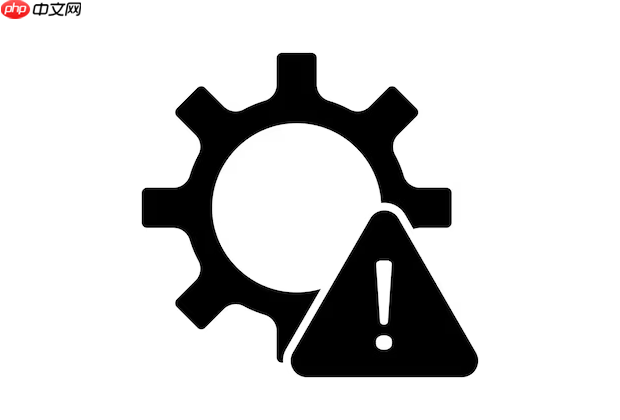
如果您尝试打开手机相册但无法正常加载照片或应用直接崩溃,可能是由于缓存数据冲突、存储权限异常或系统服务故障所致。以下是针对该问题的多种排查与修复方案:
手机相册需要访问设备存储才能读取图片和视频。若权限被关闭或限制,可能导致内容无法显示。
1、进入手机的设置应用,选择应用管理或应用权限。
2、找到相册或图库应用,点击进入权限管理。
3、确保存储(读写外部存储)权限已开启,如为关闭状态,请手动启用。
4、返回桌面,重新打开相册查看是否恢复正常。
缓存文件损坏或积累过多可能引发相册加载失败或卡顿现象,清除缓存可解决此类问题。
1、进入设置 > 应用管理,查找系统相册应用。
2、点击进入应用信息页面,选择存储与缓存选项。
3、点击清除缓存按钮,确认操作。
4、重启手机后再次打开相册,观察是否可以正常读取媒体文件。
临时性系统错误可能导致相册服务未正确启动,重启设备有助于恢复系统组件运行状态。
1、长按电源键,选择重启或先关机再重新开机。
2、等待手机完全启动后,立即尝试打开相册应用。
3、若此前出现闪退或黑屏现象,此时可能已恢复正常。
当设备存储空间满载或文件目录结构异常时,相册可能无法扫描到图片内容。
1、进入设置 > 存储,查看剩余可用空间。
2、若可用空间低于1GB,建议删除无用文件或迁移数据至云端或电脑。
3、使用文件管理器检查DCIM/Camera目录是否存在,并确认其中包含有效图片文件。
4、如有必要,可手动重命名或重建相应文件夹以触发系统重新扫描。
部分第三方相册应用存在版本缺陷,更新至最新版可修复已知漏洞。
1、打开手机内置的应用商店,搜索当前使用的相册应用。
2、若有更新补丁,请立即下载并安装。
3、若问题持续存在,可尝试在应用信息页点击卸载更新,恢复为出厂版本。
4、对于支持独立安装的相册应用,也可尝试卸载后重新安装。
以上就是手机相册打不开怎么办?手机相册异常的原因与修复方法的详细内容,更多请关注php中文网其它相关文章!

每个人都需要一台速度更快、更稳定的 PC。随着时间的推移,垃圾文件、旧注册表数据和不必要的后台进程会占用资源并降低性能。幸运的是,许多工具可以让 Windows 保持平稳运行。




Copyright 2014-2025 https://www.php.cn/ All Rights Reserved | php.cn | 湘ICP备2023035733号